萬盛學電腦網 >> Wps Office >> wps綜合教程 >> 用WPS文字中文本框實現精確套打
用WPS文字中文本框實現精確套打
在制作紅頭文件時,我們需要套打;在打印請柬時,我們需要套打,在填寫信封時,我們也需要套打。在電腦和網絡無處不在的時代,我們的手寫體越來越拿不出手,於是,凡是有文字的地方,都想讓電腦和打印機來幫忙。套打,於是成了必備的一項技能。
在WPS文字2005中,提供了隱藏文字和套打文字功能,不過前提是你必需有套打對象的原始文件,對於填寫別人做好的文件頭、請柬、信封等情況而言,似乎這是不太可能的。由於,我們請出套打的高手——文本框!這裡以套打請柬為例,向大家介紹利用文本框完成套打的方法。
第一步,找出直尺,精確地量一量你的請柬的長和寬。然後,啟動WPS文字2005專業版(個人版亦可),將頁面設置為與請柬一致的大小。如果打印機不支持,還必需在打印機設置中添加請柬大小的自定義紙張。
第二步,目測估計需要在請柬上出現的文字的位置,插入文本框,在文本框中輸入需要的文字,設置好字體和字號。右擊文本框,調出“設置對象格式”對話框,並填充顏色設置為“無填充顏色”,線條顏色設置為“無線條顏色”(圖1)。

為便於控制,點擊“文本框”選項卡,將內部邊距的4個數值全部設置為“0”(圖2)。點擊“確定”退出。

第三步,按照第二步的方法,將所有要出現的文字全部用文字框的方式插入到文檔中,並根據目測初步放置到合適的位置。裁一張與請柬大小一張的白紙(也可以直接用一張請柬),用打印機打印輸出。
第四步,根據打印出樣張的情況,對文檔中各文本框的位置進行調整,再次打印輸出,如果仍不滿意,重復第三、四步,直到滿意為止。
小技巧:如果需要對文本框的位置進行微調,只需用鼠標點擊文本框的邊框,使其處於激活狀態(如圖3),然後就可以用鍵盤上的方向鍵進行微調了。
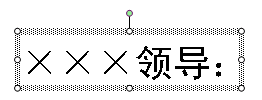
與用分行、空格的方式來套打相比,用文本框套打的優勢在於每個文本框的位置相對獨立,調整一個文本框不會影響其它文本框的位置,且可以方便地進行微調,可以最大限度地節省調整的難度和耗費的時間。
.



